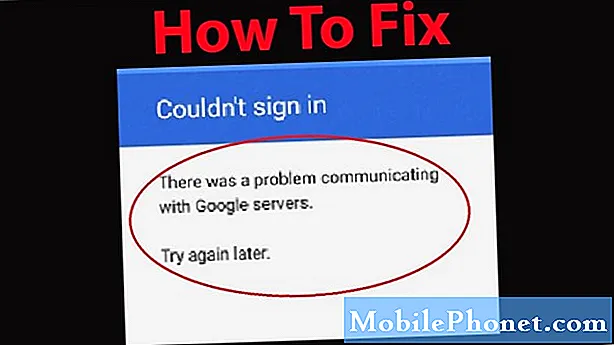Zawartość
- Jak zamknąć uruchomione aplikacje na LG G6
- Jak zamknąć wszystkie aplikacje LG G6 na raz
- Jak sprawdzić wykorzystanie pamięci aplikacji LG G6
- Spigen Rugged Armor
Ten przewodnik pokaże Ci, jak zamknąć uruchomione aplikacje na LG G6. Jeśli Twój telefon działa powoli, istnieją inne problemy z LG G6 lub aplikacja jest zablokowana, możesz użyć tego przewodnika, aby zamknąć aplikacje na LG G6.
Nie musisz zamykać aplikacji na LG G6, aby oszczędzać baterie, ale może być konieczne zamknięcie ich, gdy aplikacja zawiesza się lub gdy coś szybko wyczerpuje baterię.
Android dobrze radzi sobie z zarządzaniem pamięcią w telefonie i zarządzaniem żywotnością baterii, gdy nie używasz aplikacji. W razie wątpliwości pozostaw aplikacje LG G6 otwarte i wszystko powinno działać dobrze.
Jak zamknąć uruchomione aplikacje na LG G6
Kiedy zaczynasz dostrzegać ogólne problemy z wydajnością lub zaczynasz widzieć aplikację działającą, czas zamknąć ręcznie aplikacje.

Dotknij tego przycisku, aby zobaczyć uruchomione aplikacje na LG G6.
Stuknij w kwadratowy przycisk w prawym dolnym rogu LG G6. Spowoduje to otwarcie aktualnie uruchomionych aplikacji.
Możesz przewiń w górę iw dół zobaczyć inne działające aplikacje na LG G6.
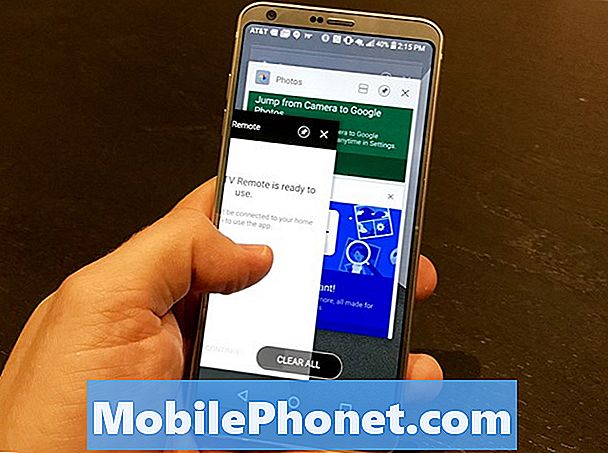
Przesuń aplikację na bok, aby ją zamknąć.
Przesuń aplikację od prawej do lewej, aby ją zamknąć. Zniknie z ekranu, a następnie zostanie zamknięty.
W idealnej sytuacji wystarczy zamknąć tylko jedną uruchomioną aplikację na LG G6 naraz.
Jak zamknąć wszystkie aplikacje LG G6 na raz
Jeśli Twój telefon LG G6 pozostaje w tyle lub nie działa prawidłowo, możesz zamknąć wszystkie aplikacje LG G6 jednocześnie.

Stuknij Zamknij wszystko, aby zamknąć każdą aplikację.
Aby to zrobić, dotknij kwadratowego przycisku w prawym dolnym rogu.
Teraz dotknij wyczyść wszystko zamknąć wszystkie działające aplikacje na LG G6.
Jak sprawdzić wykorzystanie pamięci aplikacji LG G6
Możesz także przejść do Ustawienia -> Pamięć aby zobaczyć, które aplikacje korzystają z pamięci. Możesz wybrać wyświetlanie według ostatnich 3 godzin, 6 godzin, 12 godzin lub dnia.
Stuknij w Pamięć używaną przez aplikacje. Spowoduje to wyświetlenie średniego wykorzystania pamięci. Może pomóc w określeniu, które aplikacje wykorzystują zbyt dużo pamięci, jeśli coś jest nie tak.
Możesz także użyć Ustawienia -> Smart Cleaner ustawienie, aby wyczyścić aplikacje, których już nie potrzebujesz.
Jeśli aplikacja zachowuje się źle, możesz spróbować zaktualizować aplikację. Jeśli to się nie powiedzie, odinstaluj aplikację, a następnie zainstaluj ją ponownie, aby sprawdzić, czy to rozwiązuje problem.
20 najlepszych przypadków LG G6